Общие принципы безопасной работы за компьютером, имеющим выход в интернет, известны: не качайте файлы с сомнительных источников, обязательно используйте антивирусное программное обеспечение и регулярно проверяйте ПК встроенными средствами безопасности. Мы бы добавили ещё одну рекомендацию: изучайте содержимое «Диспетчера задач», он может рассказать многое. Большинство процессов, присутствующих в нём, системные, запускаемые с каждым стартом Windows. Сегодня мы расскажем об одном из них, MSASCuiL.exe. Для многих из вас это имя ни о чём не говорит, хотя этот файл включается в дистрибутивы Windows с 2016 года.
Вы наверняка знаете, что Microsoft много сил уделяет усилению мер безопасности для своей операционной системы. И, очевидно, считает апофеозом этих усилий внедрение в состав операционной системы антивирусного ПО собственного производства. Правда, особой популярности появившийся ещё в «семёрке» Windows Defender так и не приобрёл, по крайней мере, в рунете, но факт остаётся фактом.
И MSASCuiL.exe является составной частью антивирусного центра Microsoft. Задача процесса несложная – отображать иконку «Защитника» в Панели запуска, чтобы в случае необходимости его можно было быстро запустить. Наверное, многие подумали: какой смысл в создании исполняемого файла, который служит для такой цели? Мы тоже не совсем понимаем этой логики, ведь сделать то же самое можно было и другими, менее заметными способами.
А так файл MSASCuiL.exe оказался очень привлекательным для киберпреступников, которые маскируют под этот файл вирусы, трояны, черви и другое зловредное ПО. Так что интересная наблюдается картина: процесс, являющийся составной частью антивирусного пакета, сам может оказаться заражённым. Оригинальный файл, хотя и является системным, размещается не в System32, а в каталоге Program Files\Windows Defender на системном диске. И если вы обнаружите его в других локациях, стоит задуматься: а не вирус ли это?
Осуществить проверку легитимности MSASCuiL.exe можно и по размеру исполняемого файла: он будет находиться в диапазоне от 483 до 631 КБ, что зависит от версии и типа Windows. Размеры больше или меньше должны насторожить, хотя и попадание в этот промежуток не является гарантом подлинности файла.
И ещё один интересный нюанс: если вы кликните по этому экзешнику, программа запустится, но без открытия отдельного окна, отследить это можно только в «Диспетчере задач», где появится соответствующий процесс.
Если из описанных трёх условий выполняется два, можете смело удалить файл, поскольку перед вами – не оригинальный процесс, а вредоносное ПО.
Впрочем, этого может оказаться недостаточно – многие вирусы размещают свои копии в разных местах, довольно часто вредоносная программа MSASCuiL появляется в автозагрузке Windows.
Словом, вам нужно применить целый комплекс мер, чтобы избавиться от «заразы», о чём мы расскажем ниже.
Но если вы не совсем уверены в том, что MSASCuiL.exe, присутствующий в «Диспетчере задач», – вирус, лучше трижды подумать, прежде чем приступать к его удалению. Поскольку программа входит в состав Защитника Windows, обеспечивающего деактивацию вредоносного программного обеспечения, пытающегося проникнуть на ваш компьютер, отсутствие этой компоненты увеличит риск заражения ПК.
Борьба между вирусописателями и создателями антивирусного программного обеспечения никогда не стихала (как и в реальной жизни, и ковидопандемия – яркий тому пример). Неудивительно, что хакеры постоянно находят лазейки даже в таком тщательно проверяемом коде, какой выпускает Microsoft. Поэтому Windows Defender, как и другие антивирусы, очень хорош в устранении хорошо известных вирусов, а вот эвристический блок справляется с угрозами не так хорошо.
Так что заражение MSASCuiL.exe – это вполне реальная угроза, особенно если вы злоупотребляете скачиванием и установкой программ сомнительного происхождения или с ненадёжных источников.
Но что делать, если непоправимое случилось и вы имеете возможность наблюдать в «Диспетчере задач», как MSASCuiL грузит ЦП на величины порядка 80-100%?
Ваша задача – отключить процесс в Диспетчере и убрать его из Автозапуска, если таковой там окажется.
Нагрузку на процессор эти первоочередные меры уберут, но где гарантия, что после перезагрузки ситуация не повторится? Наши рекомендации помогут вам найти первопричину проблемы и устранить её.
Если системный реестр повреждён или содержит много мусорных веток и записей, что часто случается при слишком длительной эксплуатации компьютера, то это вполне может привести к частым подвисаниям операционной системы, при этом повышенную нагрузку может провоцировать и процесс MSASCuiL.exe. Так что без специальных утилит, выполняющих сканирование реестра Windows на предмет нахождения ошибочных записей (например, ссылающихся на давно удалённые программы или конфликтующие друг с другом), не обойтись. Самая известная из них – CCleaner, но не менее хорошо чистит реестр и утилита Advanced SystemCare.
Если чистка системного реестра не помогла, можно предположить, что вы имеете дело с деятельностью зловредного ПО. И поверьте, вирусы, проникнув на компьютер, знают о существовании Защитника Windows и будут прилагать усилия, чтобы его заблокировать. Но и Windows Defender наблюдать за этим не будет, так что нагрузка на MSASCuiL.exe и другие процессы, связанные с работой Защитника, многократно возрастёт, что вы и увидите в «Диспетчере задач».
А значит, пора снять процесс и заняться глубоким сканированием системы вашей антивирусной программой.
С этой задачей большинство антивирусного ПО справляется неплохо при условии, что они настроены на частое, в идеале каждодневное обновление баз данных.
Как показала практика, наилучшие результаты достигаются, если произвести проверку другим антивирусом. Это не означает, что у вас на компьютере должно быть установлено два таких пакета – многие производители антивирусного ПО предоставляют возможность использовать версии, не требующие установки. Более того, можно найти даже онлайн-сервисы проверки компьютера на вирусы, то есть вам даже скачивать ничего не нужно.
Если вирусы на вашем ПК не обнаружились или после удаления обнаруженных угроз нагрузка на процессор не снизилась, можно попробовать отключить сам Windows Defender:
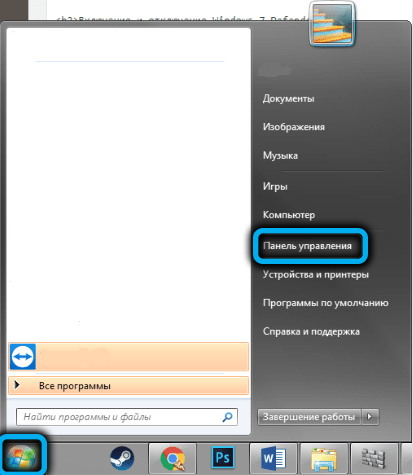
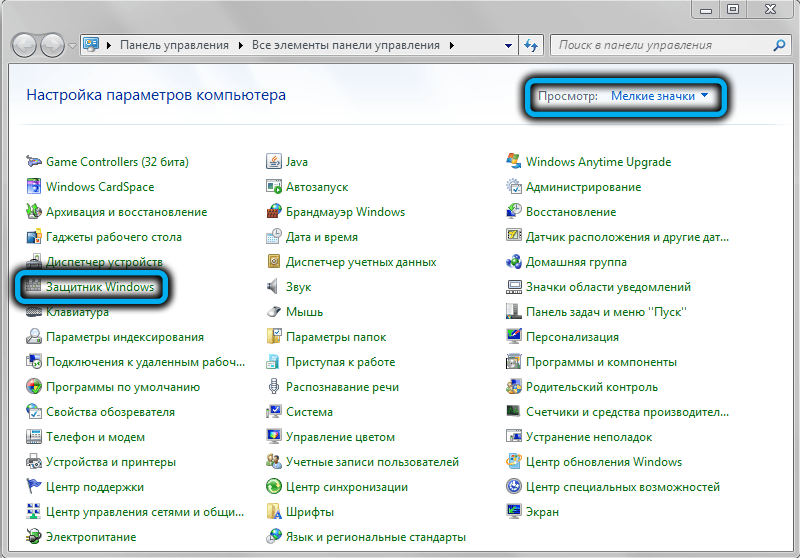
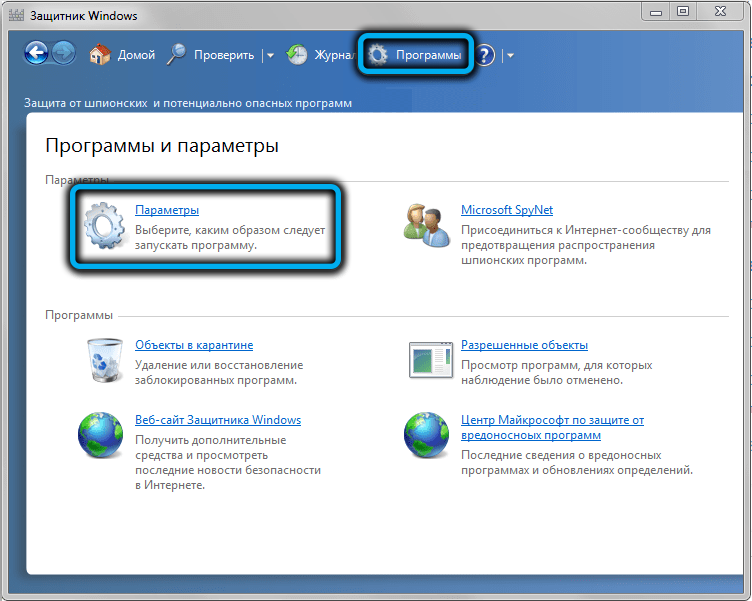
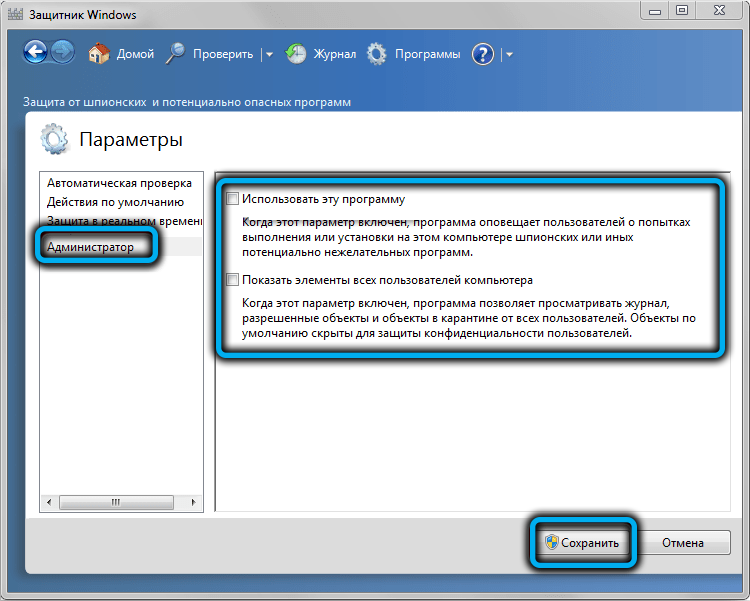
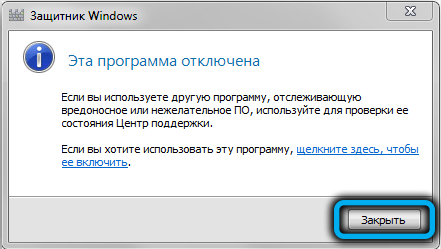
С большой вероятностью нагрузка на процессор вернётся к нормальным показателям.
Рекомендации достаточно просты.
Мы понимаем, что уберечься от соблазна, увидев рекламу полезной или интересной для вас программы, нелегко, поэтому настоятельно советуем при инсталляции воздержаться от быстрой/автоматической опции установки – именно в таких случаях на ваш компьютер попадает ПО с сомнительными функциями. Ручная установка, требующая от вас повышенной внимательности, поможет увидеть такие моменты, как попытка «всучить» вам нежелательный контент. Убрав галочки или флажки с соответствующих программ, вы сможете обезопасить себя от установки этого ПО.
Регулярно проверяйте «Диспетчер задач», уделяя усиленное внимание вкладке «Процессы». Если какой-либо из них ведёт себя слишком активно, вы сразу это заметите, и это повод заняться его изучением.
Не пренебрегайте антивирусным ПО и всё-таки стремитесь скачивать новый софт с проверенных источников, даже если это торрент-трекер. Читайте комментарии пользователей, обычно, если софт содержит угрозу, об этом будут говорить, так что такие программы быстро удаляют.
Помните, что лучше перестраховаться. В деле защиты компьютера от внешних угроз это более чем актуально, особенно если вы пользуетесь ПК для совершения покупок онлайн.
Уже очень много раз заносила вирус в компьютер скачиванием чего-либо из непроверенных источников, жизнь ничему не учит)
У меня эта штука MSASCuiL. exe находится только в автозагрузке больше ее в диспетчере задач нигде нет и проверить что она вытворяет я не могу … что это вирус или нет?
У меня был такой случай: скачал руинер, приступил к инсталляции и одновременно запустил диспетчер задач, чтобы наблюдать, как установщик грузит систему. Я всегда так делаю. И вдруг увидел, как появился процесс msascuil.exe, который сразу нагрузил ЦП на 60%! Просмотрел, где он находится – в папке C:/Users/Alex/AppData/uTorrent/Windows Defender. Почитал про него на геймерских форумах – оказалось, что подхватил майнер!!! Избавлялся долго и нудно. Сначала убил сам процесс, затем папку Windows Defender (нужно включить отображение скрытых файлов). Затем чистил реестр и прогонял антивирусом. Короче, майнеры совсем обнаглели!